Comparación de Curvas ROC: tutorial en Excel
Este tutorial muestra cómo trazar y comparar curvas ROC en Excel usando el software estadístico XLSTAT.
¿Qué es una curva ROC?
Este método fue desarrollado por primera vez durante la Segunda Guerra Mundial para implementar medios eficaces de detección de aviones japoneses. Posteriormente, se ha venido aplicando de manera más general a la detección de señales, así como en medicina, disciplina en la que se utiliza ampliamente. El problema es el siguiente: se estudia un fenómeno, a menudo binario (por ejemplo, la presencia o ausencia de una enfermedad) y queremos desarrollar una prueba para detectar eficazmente la aparición de un evento preciso (por ejemplo, la presencia de esa enfermedad). Puede consultar un tutorial general para crear curvas ROC aquí. En nuestro caso, tenemos dos grupos de observaciones, y deseamos comparar los grupos.
Datos para comparar curvas ROC
Los datos corresponden a un experimento médico en el cual 50 pacientes, entre los que hay 20 enfermos, son sometidos a una prueba de cribado en la que se mide la concentración de una molécula viral. Los pacientes están separados en dos grupos.
Configuración de una comparación de curvas ROC
Tras abrir XLSTAT, seleccione el comando Análisis de supervivencia / Curvas ROC.

Cuando hacemos clic en el botón, aparece un cuadro de diálogo. Seleccione los datos que corresponden a los datos de evento y escriba el código que está asociado a los casos positivos.
Seleccione a continuación los datos que corresponden a la prueba de diagnóstico que estamos evaluando, y especifique qué tipo de regla se debería utilizar para identificar el valor del umbral por debajo o por encima del cual la prueba debería considerarse positiva.
Elegimos aquí considerar que la prueba es positiva si la concentración es mayor que o igual que un valor a determinar.

En la pestaña Opciones podemos especificar el método de cálculo de los intervalos de confianza.
XLSTAT es el software que ofrece la más amplia gama de opciones. Las elecciones por defecto son las más recomendadas.

En la pestaña “Opciones de datos”, activamos al opción de análisis por grupo y seleccionamos la columna grupo.

Tras hacer clic en OK, se realizan los cálculos y se muestran los resultados.
Interpretación de una curva ROC
Se muestran, para cada grupo, las curvas ROC y otros resultados (que se explican en este tutorial). Al final de los resultados, se muestra la comparación de las curvas ROC. Se ofrece una prueba de comparación del Área Bajo la Curva ROC (AUC, Area Under Curve).
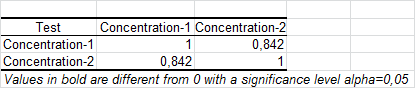
Vemos que las AUC no son significativamente diferentes.
Finalmente, se muestran ambas curvas ROC.

¿Ha sido útil este artículo?
- Sí
- No